待望の3DVRカメラが登場! 〜3DVRの撮影から配信までをレポート〜
360°の立体映像が撮影できる!
これはもう、通常の画角の動画カメラ(何と言ったらよいのでしょうか、つまり非360°のビデオカメラのことです)で立体撮影に取り組んできた者にとっては驚異的な出来事だと思っています。
私が立体映像の制作を始めたのは約20年前、当時はCGや静止画からスタートし、その後10年前からは3D動画の制作も始めました。10年前は3D映画ブームが再来した時期で、そのブームにタイミングを合わせて3Dテレビが世間を席巻する勢いで次々と発表されていました。当時は映画に使うプロ用3Dカメラから家庭用の3Dカメラ、驚くことに携帯電話に3Dカメラ(カメラ2つ)が搭載され、かつ裸眼立体ディスプレイがついたモバイル機種も登場していた時代です。
■立体視対応のVR映像(3DVRビデオ)とは?
しかし、これら従来カメラでの立体撮影は空間の一部を切り取る通常の画角の映像です。それに対して、ここ半年で登場してきたVRカメラは360°で3D撮影できるカメラなのです。
注)ただし、正確には今のカメラ配置と左右の映像チャンネルフォーマットでは真上と真下については全方向での立体映像の撮影は原理的に不可能といわれています。真上と真下については、3Dから徐々に2Dにするなどステッチングで工夫し違和感がないようにしているのが現状です。今後は左右の映像だけでなく、より多くのチャンネルを扱う(あるいは生成する)などの工夫によりこの問題もクリアできるかもしれません。
ここで、「あれ?」と思われる方がいるかもしれませんね。
「VR映像は二眼で見ているから立体映像でしょ」と、実は二眼で見るイコール立体で見ているとは限らないのです。特に通常のVRカメラでの撮影については、今のところ立体視対応になっているものは少ないといえます(今後は増えるでしょう)。つまりゴーグルで見ているのは一眼で撮影した一つの2D映像を単に2つに分けて両眼でみているか、見る位置を少しずらしてみているにすぎません。
|
では、3DVR映像はどうしたら作れるのでしょうか?
もちろん左右で視差がついた映像を撮影し、それを左右に表示する必要があります。そのためには、撮影自体を視差付きで行わなければなりません。従来はGoProなどの既製のカメラを4台、8台で構成するなど、立体撮影用のリグに組んで撮影しなければなりませんでした。この自作の3DVRカメラを構成するにはレンズの選択や適切なリグの使用、およびその立体視を理解した上でのステッチング作業と、3D映像に関する高度な専門知識が必要でした。(自作の場合は360°ではなく天地を黒にして水平方向のみの3DVR映像として制作する場合もあります。)このため、一部の3D専門家を除き3DVR映像はほとんど制作されることはありませんでした。なにしろカメラがないのですから撮影できなかった訳です。
ただ、本来HMDは二眼で見るわけですから、立体視対応していないコンテンツを見ても臨場感は損なわれている状態で、VRを充分活かせているとは言えません。
|
|
 |
図1 一眼で撮影した360°映像を二眼で見る一般的な原理図
(再生ソフトにより切り出し方は異なる) |
|
そこで登場したのが、最初から立体でVR撮影ができるカメラとリグ、ステッチングソフトをセットで提供する製品で、それはここ半年の新しい動きです。3DVRカメラで制作すると左右2つの視差付きの360°映像ができ、それをYoutubeにアップして二眼モードで見ると図2の関係図のように左右独立した視差のある映像が表示されます。これをHMDやビューアで見ると全周の立体映像として見ることができるわけです。この仕組みを簡単に説明すると、左の画像は左右別々にステッチングされた縦横比2:1の正距円筒図法(equirectangular
projection format)の画像を上下に結合させた状態(Top-and-bottom 3D format)つまり縦横比は1:1で、カメラ付属のステッチングソフトから出力された画像です。
ここには2つの分野のフォーマットが使われています。地図投影で使われるequirectangular projection formatと立体視で使われるTop-and-bottom
3D formatの2つです。(表示時のSide-by-Side Fullも立体視のフォーマットです)Equirectangular形式 は360°の全周を表現するために使われており、地球儀と地図との関係と同じです。またTop-and-bottom形式は3D映像で用いられるフォーマットの一つで、2つのファイルを1つに連結しておくことでファイルがずれないメリットがあります。
※本項では、以後図2の左側のフォーマットを「3DVRフォーマット」と呼びます。
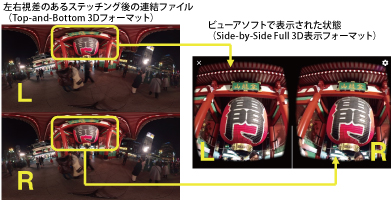 |
| 図2 二眼映像のファイルフォーマットと表示の関係図 |
■3DVR対応カメラInsta360Proでの撮影から配信まで
現在3D撮影できる一体型VRカメラは8Kx8K 30fps(3DVRフォーマットでのサイズ)で3D撮影できるKandao TechnologyのObsidian
3DVRカメラ(80万円〜100万円)と6Kx6K 30fps で3D撮影できるShenzhen Arashi VisionのInsta360Pro(45万円)が手ごろで評判も良いようです。どちらも中国Shenzhenのメーカーです。
とくにInsta360ProはObsidianより価格が安いので人気があります。
今回はこのInsta360Proを使ってYoutubeで3DVR配信をするまでの流れをご紹介します。
[3DVR撮影]
Insta360Proの基本機能は下記の通りで、高解像度に加えてリアルタイムステッチングやライブ配信などかなり高機能です。その機能の組み合わせによって解像度に制約が出てくるので3Dでの最高画質は6k
x 6K 30fpsとなっています。
Insta360Proは写真のように球体をしており、カメラはその中央、水平に6台が配置されています。
| レンズとカメラ台数:F2.4 200度魚眼レンズ×6台 |
解像度:
最大7680×3840(360度写真、リアルタイムスティッチングまたは後処理ステッチング)
最大3840×1920@30fps(360度動画、リアルタイムスティッチングまたはライフ゛ストリーミンク゛)
最大7680×3840@30fps(360度動画、後処理ステッチング)
最大7680×7680(360度3D写真、リアルタイムステッチングまたは後処理スティッチング)
最大3840×3840@24fps(360度3D動画、リアルタイムステッチングまたはライフ゛ストリーミンク゛)
最大6400×6400@30fps(360度3D動画、後処理ステッチング) |
 |
 |
| 写真1 Insta360Pro外形 |
撮影の操作は本体のボタンでも行えますが、スマートフォン(Android /iOS WiFi経由)やPC(Windows/OS X LAN経由)からも行えます。
図3はスマートフォン(Android)での操作手順です。通信方式の選択後に静止画/動画、ライブ配信などの撮影モードを選択し、その後ステッチングなどのキャリブレーションを実施しますが、この時1m〜2m以上離れることとなっています。 実はカメラ内でのステッチング処理を行わない場合はこのキャリブレーション操作は不要となります。6K
3D撮影のモードはカメラ側でのステッチングは行えないので、この撮影だけならこの項目は飛ばすことができます。その後解像度の設定を行い、露出などを細かく設定したら撮影開始となります。
| 通信種別選択 |
撮影モード選択 |
キャリブレーション |
3Dの選択 |
3Dの選択 |
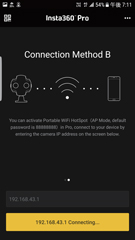 |
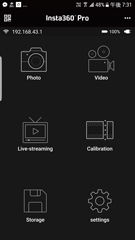 |
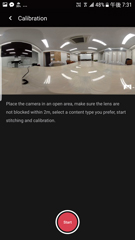 |
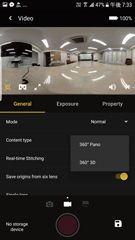 |
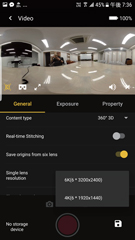 |
撮影の感想としては、VRカメラは暗いとこに弱いという問題がありましたが、このカメラに関しては写真2にあるように明るいところと暗いところが混在していても細かく設定することでバランスよく撮影することができ、しかも解像度がそこそこ高いのでYoutubeやHMDでみるには十分だと思いました。また、冷却用ファンの音が動画に収録されてしまう問題もありましたが、ファンを切るモードもありますのでそれを利用することで4つのマイクで生の音をしかも360°全周録音することができます。(ただし15分でファンは再開します)
[3DVR ステッチング]
Insta360用のステッチングソフトInsta360Stitcherを使用すると撮影時に生成された6つの独立した魚眼状態のファイルを読み込み、3D出力を指定すると自動的に3DVRフォーマットでファイルが生成されます。
[3DVR 配信]
こうして生成した3DVRフォーマットの6K x 6KファイルにYoutube用のメタデータを付けてYoutubeにアップロードすることで立体視に対応した360°全周映像を体験することができます。 実はすでにYoutubeはかなり前から非360°の立体映像には対応していましたし、その後360°映像に対応した時点で3DVRフォーマットを受け付けることができるようになりました。
このように手軽にVR本来の立体感を体験できるようになったので、皆さんもこれからはVR映像を3Dで撮影してみてはいかがでしょう。その臨場感に魅せられることは請け合いです。
※Youtubeに必要なメタデータを付けるためには「360 Video Metadata Tool」というgoogleで配布しているツールを使用します。
 |
| 写真2 明暗があるところで撮影した2DVR画像 |
|








